Thủ Thuật - Download - Thư giản |
- Chụp ảnh và upload trực tiếp lên ImageShack
- 9 cách download video từ YouTube đơn giản nhất
- Banner Maker Pro - Phần mềm thiết kế banner cho web
- Cuộn góc Peel với hiệu ứng flash cho blogspot
| Chụp ảnh và upload trực tiếp lên ImageShack Posted: 29 Dec 2010 06:17 AM PST (Traidatmui.com) - Hoàn toàn miễn phí, dung lượng 3,2 MB, Potato Screen Capture là công cụ hỗ trợ người dùng chụp ảnh và upload ngay lập tức lên host ImageShack để lấy link ảnh. Tải về tại đây. Sau khi cài đặt và khởi động, ứng dụng sẽ luôn chạy thường trực dưới khay hệ thống với biểu tượng là chiếc máy ảnh. Nhấp vào đó để mở giao diện chính như sau: 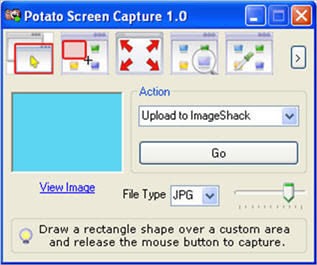 Chương trình hỗ trợ nhiều chế độ chụp khác nhau: cửa sổ, đối tượng, khu vực tùy chọn, toàn màn hình, phóng to và chụp. Chương trình hỗ trợ nhiều chế độ chụp khác nhau: cửa sổ, đối tượng, khu vực tùy chọn, toàn màn hình, phóng to và chụp.Nhấp chuột chọn chế độ bạn muốn rồi bắt đầu chụp, sau đó nhấp nút Go để chuyển qua cửa sổ Upload rồi Start Upload để tải ảnh lên host. Link trực tiếp đến ảnh sẽ hiện ra ngay như hình bên dưới:  Nếu muốn lưu lại ảnh chụp trên máy tính hay chỉnh sửa ảnh chụp với ứng dụng đồ họa khác, bạn hãy lựa chọn tác vụ tương ứng ở khung Action. Nếu muốn lưu lại ảnh chụp trên máy tính hay chỉnh sửa ảnh chụp với ứng dụng đồ họa khác, bạn hãy lựa chọn tác vụ tương ứng ở khung Action. Ngoài ra, ứng dụng còn "khuyến mãi" thêm một công cụ hút màu, giúp lấy mã màu của màu sắc nào đó trên màn hình. Ngoài ra, ứng dụng còn "khuyến mãi" thêm một công cụ hút màu, giúp lấy mã màu của màu sắc nào đó trên màn hình.Đây là công cụ không thể thiếu của những người hay thảo luận trên các diễn đàn. Từ bây giờ, việc chụp và lấy link ảnh trở nên đơn giản vô cùng. Theo vnexpress.net |
| 9 cách download video từ YouTube đơn giản nhất Posted: 24 Dec 2010 07:25 AM PST Số lượng video trên YouTube rất lớn, nhưng lại không cho phép người dùng download chúng về máy tính. Với 9 thủ thuật dưới đây, bạn sẽ có được bất cứ đoạn video nào. 1. Kiss YouTube Đây là cách thức đơn giản nhất nhất để download video từ YouTube. Khi muốn download 1 đoạn video, bạn chỉ cần thêm chữ "kiss" vào trước đường dẫn trong thanh địa chỉ trình duyệt và nhấn enter. Sau đó bạn kích vào đường link được cung cấp ở trang web tiếp theo để lưu file về máy tính. Ví dụ, nếu muốn download đoạn video http://www.youtube.com/watch?v=ea0CDieb4yM, bạn chỉ việc sửa nó thành http://http://www.kissyoutube.com/watch?v=ea0CDieb4yM  Lưu ý: Để sử dụng cách thức này, máy tính cần phải cài đặt Java, download tại đây Lưu ý: Để sử dụng cách thức này, máy tính cần phải cài đặt Java, download tại đây2. Easy Video Downloader Với người dùng Firefox, cài đặt plugin Easy Video Downloader là cách nhanh nhất để download video từ YouTube. Với plugin này, bạn có thể download video với nhiều định dạng trực tiếp từ cửa sổ YouTube.  Download plugin này tại đây (truy cập bằng Firefox và nhấn vào Add to Firefox). Sau khi cài đặt và khởi động lại Firefox, plugin sẽ yêu cầu chọn vị trí mặc định để lưu file video download được. Download plugin này tại đây (truy cập bằng Firefox và nhấn vào Add to Firefox). Sau khi cài đặt và khởi động lại Firefox, plugin sẽ yêu cầu chọn vị trí mặc định để lưu file video download được. 3. Videodownloadx.com (http://www.videodownloadx.com) 3. Videodownloadx.com (http://www.videodownloadx.com)Không có nhiều tùy chọn nhưng rất đơn giản và hoạt động khá hiệu quả. Ngoài chức năng download, Videodownloadx.com cũng cho phép chuyển đổi định dạng file download được và chia sẻ với bạn bè qua email.  4. KeepVid (http://keepvid.com) 4. KeepVid (http://keepvid.com)Đây là website không chỉ cho phép download từ Youtube mà còn cho các trang web chia sẽ video khác như Google Video, MySpace Video, DailyMotion.... 6. Vixy (http://vixy.net) Tiện ích này đem đến cho bạn không chỉ chức năng tải video mà còn chuyển đổi video sang các định dạng khác như DivX avi, mov, mp4, 3gp, hay mp3 (trích xuất âm thanh từ video). 7. Zamzar (http://zamzar.com) Đây là website vừa cho phép download, vừa chuyển đổi định dạng file, và gửi chúng vào email của bạn.  Không chỉ chuyển đổi định dạng file video, Zazar còn cho phép chuyển đổi file văn bản, file ảnh, file media... và chia sẽ chúng qua email. Không chỉ chuyển đổi định dạng file video, Zazar còn cho phép chuyển đổi file văn bản, file ảnh, file media... và chia sẽ chúng qua email.8. Youtube Downloader HD Đây là tiện ích miễn phí, cho phép bạn download video với chất lượng tốt nhất từ youtube và chuyển đổi chúng sang các định dạng khác. Điểm nổi bật của chương trình là có thể download video theo chuẩn HD (nếu có).  Chương trình bao gồm phiên bản cài đặt và phiên bản Portable, download tại đây hoặc tại đây Chương trình bao gồm phiên bản cài đặt và phiên bản Portable, download tại đây hoặc tại đâyTheo finalstyle.com 9. Save2PC Đây là tiện ích miễn phí, nhưng không chỉ cho phép download video từ Youtube mà còn từ nhiều trang web chia sẽ khác như Video Google, Meta Cafe... và cũng hỗ trợ nhiều định dạng để chuyển đổi hơn.  Tuy nhiên, phiên bản miễn phí của chương trình chỉ cho phép download video từ Youtube. Download bản miễn phí của chương trình tại đây hoặc tại đây Tuy nhiên, phiên bản miễn phí của chương trình chỉ cho phép download video từ Youtube. Download bản miễn phí của chương trình tại đây hoặc tại đâyTheo finalstyle.com |
| Banner Maker Pro - Phần mềm thiết kế banner cho web Posted: 24 Dec 2010 04:53 AM PST (Traidatmui.com) - Banner Maker Pro là phần mềm cho phép bạn tạo biểu ngữ cho trang web, web button, ảnh động, logo và các hiệu ứng đồ hoạ khác cho trang web một cách nhanh (và dễ dàng!). Đây không chỉ là phần mềm thiết kế bỉêu ngữ! Các chức năng tạo bỉêu ngữ quảnh cáo động, các nút, phần đầu trang được tích hợp trong một phần mềm.  Với giao dịên wizard-, Banner Maker Pro cho phép bạn tạo các hiệu ứng đồ hoạ cho trang web một cách đơn giản và chuyên nghịêp. Chỉ cần nhấn vào các thẻ ở trên cùng và thực hiện từng bước một. Khi đã hoàn thành, bạ chỉ cần lưu bức ảnh dưới dạng .GIF hoặc .JPEG và đưa lên website của mình. Với giao dịên wizard-, Banner Maker Pro cho phép bạn tạo các hiệu ứng đồ hoạ cho trang web một cách đơn giản và chuyên nghịêp. Chỉ cần nhấn vào các thẻ ở trên cùng và thực hiện từng bước một. Khi đã hoàn thành, bạ chỉ cần lưu bức ảnh dưới dạng .GIF hoặc .JPEG và đưa lên website của mình.Các tính năng - Power Preview cho phép bạn theo dõi khác biệt của hàng trăm sự phối hợp cái font, nền ảnh khác nhau. - One Step Animation – tạo button và banner động một cách đơn giản – chọn kiểu hoạt ảnh và lưu lại. Có hơn 60 hoạt ảnh "on step" khác nhau để lựa chọn. - Đoạn chữ tốt và mượt mà hơn – Đoạn chữ tạo bởi BannerMaker Pro 7 sử dụng công nghệ "khử răng cưa"(anti-aliashing). Do vậy trông chúng gọn và chắc hơn. - Thêm bất kì ảnh từ logo nào vào background. - Thêm chữ với mọi màu sắc, kích cỡ, phong cách. - Đặt đoạn chữ dưới mọi góc cạnh và đưa chúng,khung tròn. - Đưa các bức ảnh của bạn lên Email và FPT ngay trong Banner Maker Pro 7. - Make gradient text that blends different colors or use an image as a background for your text. - Tối ưu chọn lựa lưu bằng cách mục rõ ràng hơn. - Có thể tạo button dưới dạng mũi tên, ngôi sao, lục giác, bát giác. Thêm vào đó, bạn có thể tạo bóng và đường viền cho mọi hình dạng. - Giảm cỡ ảnh – Bất kì hình ảnh nào cũng có thể được thêm và một hiệu ứng khác và giảm kích cỡ. Hình ảnh cũng có thể đưa và button và banner. - Lưu biên tập hoạt ảnh – Hoạt ảnh có thể được lưu lại và biên tập vào lúc sau. - Phát triển mã HTML và mouse-over. - Xem trước những thay đổi từ trình duyệt web. - Tạo một Banner xoay với 10 hình ảnh. - Nén các hình ảnh của bạn bằng các để chúng dưới dạng JPEG và Non-animated GIF. - Undo/Redo các thay đổi. - Hỗ trợ Unicode. Banner Maker Pro có thể tạo đoạn chữ bằng các kí tự multi-byte như các kí tự trong chữ viết châu Á. Dung lượng: 7.23 MB Phiên bản: Dùng thử (Trial) Theo 321dzo.com This posting includes an audio/video/photo media file: Download Now |
| Cuộn góc Peel với hiệu ứng flash cho blogspot Posted: 24 Dec 2010 01:36 AM PST  (Traidatmui.com) - Bài viết trước mình đã có giới thiệu bạn cách thực hiện thủ thuật Cuộn góc Peel cho blog với css và JQuery. Hôm nay cũng cách cuộn góc cho trang như vậy nhưng chúng ta sẽ ứng dụng flash cho hiệu úng này. Với hiệu ứng flash này có về blog bạn sẽ trông đẹp hơn, cuộn góc trông mượt hơn. Bạn có thể xem hình ảnh bên dưới hoặc click demo để thấy rỏ hơn. (Traidatmui.com) - Bài viết trước mình đã có giới thiệu bạn cách thực hiện thủ thuật Cuộn góc Peel cho blog với css và JQuery. Hôm nay cũng cách cuộn góc cho trang như vậy nhưng chúng ta sẽ ứng dụng flash cho hiệu úng này. Với hiệu ứng flash này có về blog bạn sẽ trông đẹp hơn, cuộn góc trông mượt hơn. Bạn có thể xem hình ảnh bên dưới hoặc click demo để thấy rỏ hơn.Hình ảnh ban đầu chưa rê chuột  ☼ Thực hiện thủ thuật 1. Đăng nhập vào tài khoản BLogger 2. Vào phần thiết kế (Design) 3. Chọn thêm tiện ích (Add gadget) 4. Thêm 1 phần tử HTMl/Javascript và thêm vào nó code bên dưới <script type="text/javascript"> var ppimg = new Image(); ppimg.src = ''; var ppo = new Object(); ppo.ad_url = escape("http://www.traidatmui.com/"); ppo.small_path = "http://www.swfcabin.com/swf-files/1292894738.swf"; ppo.small_image = escape("https://blogger.googleusercontent.com/img/b/R29vZ2xl/AVvXsEjn-6ld1becR5_4UefaXiT6ziZXnRmTA9Wh_FsYtS8vj9Kr2Z2xPuP9BfsG7na-QtfxQ1dBC8sFBv0ZbgW-qesuc0w00nipFwfGonyYD7e72OqgAc5sT-SAP86wGTKlp6CjSALWtlkHE7An/"); ppo.big_path = 'http://www.swfcabin.com/swf-files/1292894665.swf'; ppo.big_image = escape("https://blogger.googleusercontent.com/img/b/R29vZ2xl/AVvXsEhK3wfTBnMtTVYuDbO6hZzeYEEIDHEx3qQbOlD17Ylp8hBQPmTtd2uKclhCVx11SGL6o6XOWrxJPPJcl_HZWuqUA1pA04aYDCkjaKpusea1drb3wHTa4cvEEDPYRHdZ_8djkZ6_7LNvDW2n/s576/peel.png"); ppo.small_width = '100'; //độ rộng phần cuộn khi chưa rê chuột ppo.small_height = '100'; //độ cao phần cuộn khi chưa rê chuột ppo.small_params = 'ico=' + ppo.small_image; ppo.big_width = "450"; //độ rộng phần cuộn khi rê chuột ppo.big_height = "450"; //độ cao phần cuộn khi rê chuột ppo.big_params = 'big=' + ppo.big_image + '&ad_url=' + ppo.ad_url; </script> <script src="http://traidatmui-tips.googlecode.com/files/flash_peel.js" type="text/javascript"></script> ☼ Chỉnh code: - Link màu xanh là phần bạn nhìn thấy ban đầu, khi chưa rê chuột vào phần cuộn góc. - Link màu tím than là phần ảnh bạn nhìn thấy khi phần ẩn bạn rê chuột vào phần cuộn đó, nói cách khác đây là phần nằm bên dưới phần cuộn góc. - Link màu đỏ đậm là link cho phần cuộn góc, khi người dùng click vào đây nó sẽ dẫn đến địa chỉ được thiết lập trong phần này. Bạn thay thành link mà bạn muốn. 5. Sau khi chỉnh sửa xong, bạn save tiện ích lại. Chúc bạn thành công |
| You are subscribed to email updates from Thủ thuật - Download - Thư giản To stop receiving these emails, you may unsubscribe now. | Email delivery powered by Google |
| Google Inc., 20 West Kinzie, Chicago IL USA 60610 | |

0 nhận xét:
Đăng nhận xét